Android 自动化测试命令基础入门4-am
- 格式:pptx
- 大小:199.11 KB
- 文档页数:29
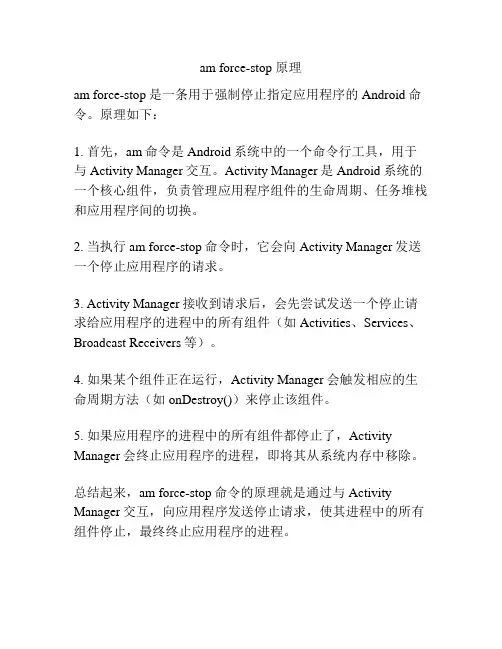
am force-stop 原理
am force-stop是一条用于强制停止指定应用程序的Android命令。
原理如下:
1. 首先,am命令是Android系统中的一个命令行工具,用于与Activity Manager交互。
Activity Manager是Android系统的一个核心组件,负责管理应用程序组件的生命周期、任务堆栈和应用程序间的切换。
2. 当执行am force-stop命令时,它会向Activity Manager发送一个停止应用程序的请求。
3. Activity Manager接收到请求后,会先尝试发送一个停止请求给应用程序的进程中的所有组件(如Activities、Services、Broadcast Receivers等)。
4. 如果某个组件正在运行,Activity Manager会触发相应的生命周期方法(如onDestroy())来停止该组件。
5. 如果应用程序的进程中的所有组件都停止了,Activity Manager会终止应用程序的进程,即将其从系统内存中移除。
总结起来,am force-stop命令的原理就是通过与Activity Manager交互,向应用程序发送停止请求,使其进程中的所有组件停止,最终终止应用程序的进程。
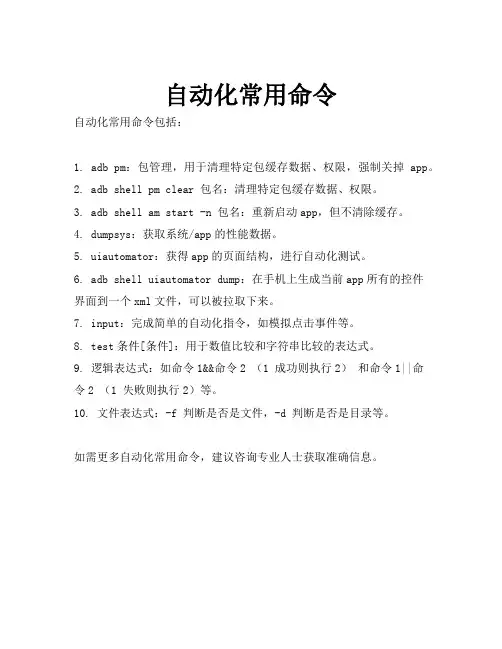
自动化常用命令
自动化常用命令包括:
1. adb pm:包管理,用于清理特定包缓存数据、权限,强制关掉app。
2. adb shell pm clear 包名:清理特定包缓存数据、权限。
3. adb shell am start -n 包名:重新启动app,但不清除缓存。
4. dumpsys:获取系统/app的性能数据。
5. uiautomator:获得app的页面结构,进行自动化测试。
6. adb shell uiautomator dump:在手机上生成当前app所有的控件
界面到一个xml文件,可以被拉取下来。
7. input:完成简单的自动化指令,如模拟点击事件等。
8. test条件[条件]:用于数值比较和字符串比较的表达式。
9. 逻辑表达式:如命令1&&命令2 (1 成功则执行2)和命令1||命
令2 (1 失败则执行2)等。
10. 文件表达式:-f 判断是否是文件,-d 判断是否是目录等。
如需更多自动化常用命令,建议咨询专业人士获取准确信息。
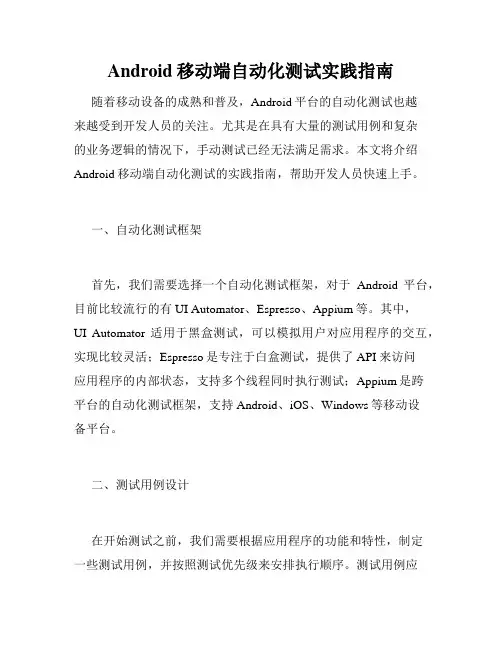
Android移动端自动化测试实践指南随着移动设备的成熟和普及,Android平台的自动化测试也越来越受到开发人员的关注。
尤其是在具有大量的测试用例和复杂的业务逻辑的情况下,手动测试已经无法满足需求。
本文将介绍Android移动端自动化测试的实践指南,帮助开发人员快速上手。
一、自动化测试框架首先,我们需要选择一个自动化测试框架,对于Android平台,目前比较流行的有UI Automator、Espresso、Appium等。
其中,UI Automator适用于黑盒测试,可以模拟用户对应用程序的交互,实现比较灵活;Espresso是专注于白盒测试,提供了API来访问应用程序的内部状态,支持多个线程同时执行测试;Appium是跨平台的自动化测试框架,支持Android、iOS、Windows等移动设备平台。
二、测试用例设计在开始测试之前,我们需要根据应用程序的功能和特性,制定一些测试用例,并按照测试优先级来安排执行顺序。
测试用例应当覆盖应用程序的所有功能和场景,并包括异常处理、用户交互等方面的测试。
三、测试环境搭建在进行移动端自动化测试之前,需要先搭建好测试环境。
测试环境应当包括测试设备、开发工具、测试框架等。
测试设备需要选择常见的移动设备,覆盖不同版本的Android系统,确保应用程序可以在各种设备上正常运行。
开发工具包括Android Studio、Eclipse等,需要安装相应的插件来支持自动化测试。
测试框架则需要按照相应的步骤来安装和配置。
四、执行测试用例在完成测试环境的搭建之后,我们就可以开始执行测试用例了。
测试用例的执行需要按照预定的顺序进行,并对每个测试用例进行记录和描述。
测试过程中需要注意哪些问题,然后及时通知开发人员进行修复。
五、分析测试结果在测试执行完毕之后,我们需要分析测试结果,查看哪些测试用例执行成功,哪些测试用例执行失败,失败原因是什么。
对于测试失败的用例,需要及时跟进进行定位和修复。

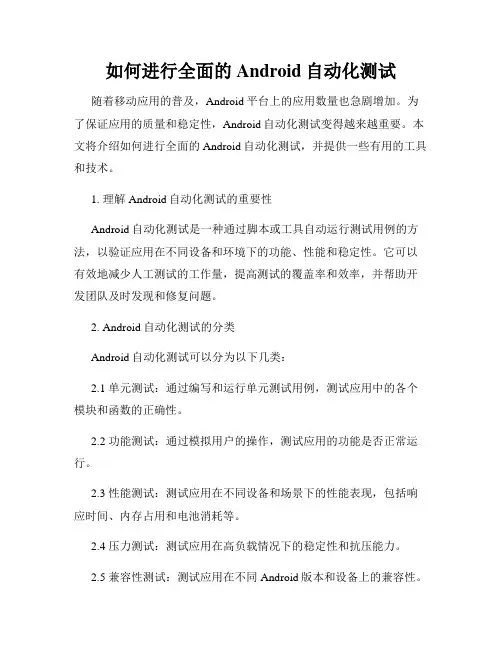
如何进行全面的Android自动化测试随着移动应用的普及,Android平台上的应用数量也急剧增加。
为了保证应用的质量和稳定性,Android自动化测试变得越来越重要。
本文将介绍如何进行全面的Android自动化测试,并提供一些有用的工具和技术。
1. 理解Android自动化测试的重要性Android自动化测试是一种通过脚本或工具自动运行测试用例的方法,以验证应用在不同设备和环境下的功能、性能和稳定性。
它可以有效地减少人工测试的工作量,提高测试的覆盖率和效率,并帮助开发团队及时发现和修复问题。
2. Android自动化测试的分类Android自动化测试可以分为以下几类:2.1 单元测试:通过编写和运行单元测试用例,测试应用中的各个模块和函数的正确性。
2.2 功能测试:通过模拟用户的操作,测试应用的功能是否正常运行。
2.3 性能测试:测试应用在不同设备和场景下的性能表现,包括响应时间、内存占用和电池消耗等。
2.4 压力测试:测试应用在高负载情况下的稳定性和抗压能力。
2.5 兼容性测试:测试应用在不同Android版本和设备上的兼容性。
3. Android自动化测试的工具和技术为了进行全面的Android自动化测试,以下是一些常用的工具和技术:3.1 Appium:一款开源的移动应用自动化测试框架,支持多种编程语言和多个平台,包括Android和iOS。
3.2 UI Automator:Android官方提供的UI测试框架,可以用于编写和运行功能测试和用户界面测试。
3.3 Espresso:Google推出的Android UI测试框架,重点关注应用的用户界面和用户交互。
3.4 Robolectric:一个基于Junit的Android单元测试框架,可以在本地运行快速而可靠的单元测试。
3.5 Monkey:Android平台上的压力测试工具,可以模拟用户的随机操作和事件。
3.6 Jenkins:一个流行的持续集成工具,可以自动化运行Android自动化测试,并生成测试报告和性能指标。
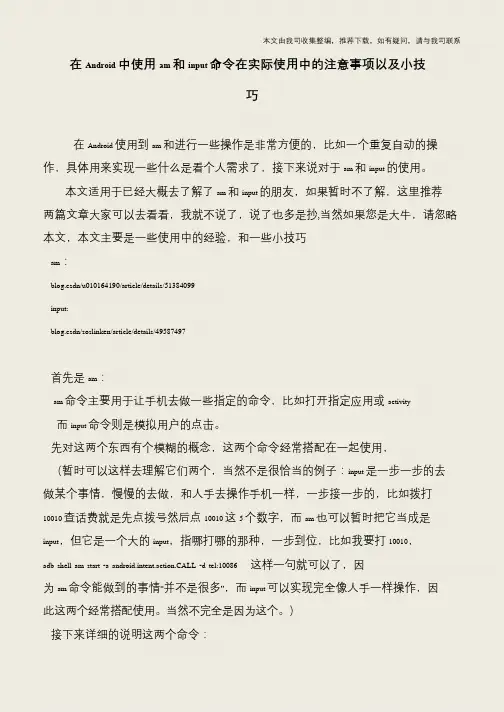
本文由我司收集整编,推荐下载,如有疑问,请与我司联系在Android 中使用am 和input 命令在实际使用中的注意事项以及小技巧在Android 使用到am 和进行一些操作是非常方便的,比如一个重复自动的操作,具体用来实现一些什么是看个人需求了,接下来说对于am 和input 的使用。
本文适用于已经大概去了解了am 和input 的朋友,如果暂时不了解,这里推荐两篇文章大家可以去看看,我就不说了,说了也多是抄,当然如果您是大牛,请忽略本文,本文主要是一些使用中的经验,和一些小技巧am:blog.csdn/u010164190/article/details/51384099input:blog.csdn/soslinken/article/details/49587497首先是am:am 命令主要用于让手机去做一些指定的命令,比如打开指定应用或activity而input 命令则是模拟用户的点击。
先对这两个东西有个模糊的概念,这两个命令经常搭配在一起使用,(暂时可以这样去理解它们两个,当然不是很恰当的例子:input 是一步一步的去做某个事情,慢慢的去做,和人手去操作手机一样,一步接一步的,比如拨打10010 查话费就是先点拨号然后点10010 这5 个数字,而am 也可以暂时把它当成是input,但它是一个大的input,指哪打哪的那种,一步到位,比如我要打10010,adb shell am start -a android.intent.action.CALL -d tel:10086 这样一句就可以了,因为am 命令能做到的事情“并不是很多”,而input 可以实现完全像人手一样操作,因此这两个经常搭配使用。
当然不完全是因为这个。
)接下来详细的说明这两个命令:。

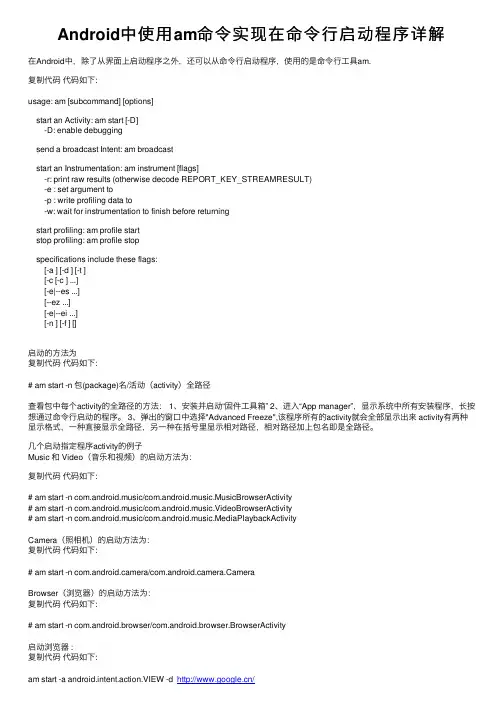
Android中使⽤am命令实现在命令⾏启动程序详解在Android中,除了从界⾯上启动程序之外,还可以从命令⾏启动程序,使⽤的是命令⾏⼯具am.复制代码代码如下:usage: am [subcommand] [options]start an Activity: am start [-D]-D: enable debuggingsend a broadcast Intent: am broadcaststart an Instrumentation: am instrument [flags]-r: print raw results (otherwise decode REPORT_KEY_STREAMRESULT)-e : set argument to-p : write profiling data to-w: wait for instrumentation to finish before returningstart profiling: am profile startstop profiling: am profile stopspecifications include these flags:[-a ] [-d ] [-t ][-c [-c ] ...][-e|--es ...][--ez ...][-e|--ei ...][-n ] [-f ] []启动的⽅法为复制代码代码如下:# am start -n 包(package)名/活动(activity)全路径查看包中每个activity的全路径的⽅法: 1、安装并启动“固件⼯具箱” 2、进⼊“App manager”,显⽰系统中所有安装程序,长按想通过命令⾏启动的程序。
3、弹出的窗⼝中选择"Advanced Freeze",该程序所有的activity就会全部显⽰出来 activity有两种显⽰格式,⼀种直接显⽰全路径,另⼀种在括号⾥显⽰相对路径,相对路径加上包名即是全路径。
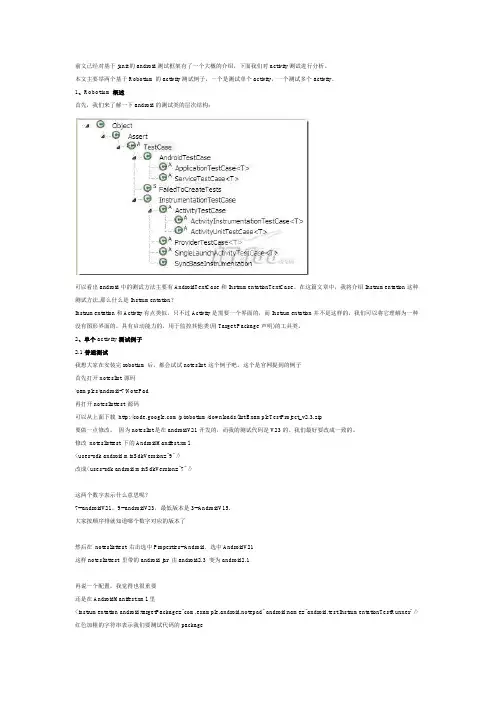
前文已经对基于junit的android测试框架有了一个大概的介绍,下面我们对activity测试进行分析。
本文主要举两个基于Robotium的activity测试例子,一个是测试单个activity,一个测试多个activity。
1、Robotium概述首先,我们来了解一下android的测试类的层次结构:可以看出android中的测试方法主要有AndroidTextCase和InstrumentationTextCase。
在这篇文章中,我将介绍Instrumentation这种测试方法,那么什么是Instrumentation?Instrumentation和Activity有点类似,只不过Activity是需要一个界面的,而Instrumentation并不是这样的,我们可以将它理解为一种没有图形界面的,具有启动能力的,用于监控其他类(用Target Package声明)的工具类。
2、单个activity测试例子2.1普通测试我想大家在安装完robotium后,都会试试noteslist 这个例子吧。
这个是官网提到的例子首先打开noteslist 源码\samples\android-7\NotePad再打开noteslisttest 源码可以从上面下载/p/robotium/downloads/list/ExampleTestProject_v2.3.zip要做一点修改。
因为noteslist是在androidV21开发的,而我的测试代码是V23的。
我们最好要改成一致的。
修改noteslisttest 下的AndroidManifest.xml<uses-sdk android:minSdkVersion="9" />改成<uses-sdk android:minSdkVersion="7" />这两个数字表示什么意思呢?7--androidV21,9--androidV23,最低版本是3--AndroidV15.大家按顺序排就知道哪个数字对应的版本了然后在noteslisttest 右击选中Properties--Android,选中AndroidV21这样noteslisttest 里带的android jar 由android2.3 变为android2.1再说一个配置,我觉得也很重要还是在AndroidManifest.xml 里<instrumentation android:targetPackage="com.example.android.notepad" android:name="android.test.InstrumentationTestRunner" /> 红色加粗的字符串表示我们要测试代码的package这是我们第一个case,主要目的是测试添加文本的功能clickOnMenuItem(String)功能是点击Menu按钮,选择文本描述为String的菜单,如我们的例子是"Add note"assertCurrentActivity(String message,String name)这个是判断当前的activity是否和我预期的一致message是描述性的文字name是指activity的名字关于如何知道activity 名字,我找了半天的文档,目前的方法是得看源码中的AndroidManifest.xml--Application label--Application Nodes,在那里我们可以看到所有的activity的nameenterText(int index,string text)index用来标识写到哪个EditText中。
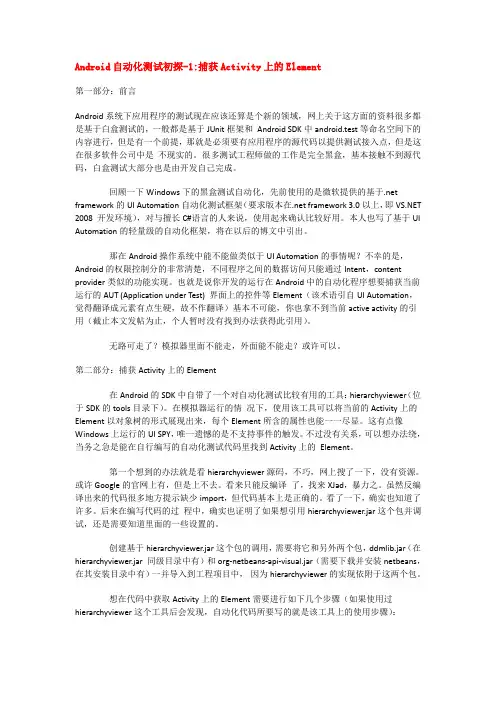
Android自动化测试初探-1:捕获Activity上的Element第一部分:前言Android系统下应用程序的测试现在应该还算是个新的领域,网上关于这方面的资料很多都是基于白盒测试的,一般都是基于JUnit框架和Android SDK中android.test等命名空间下的内容进行,但是有一个前提,那就是必须要有应用程序的源代码以提供测试接入点,但是这在很多软件公司中是不现实的。
很多测试工程师做的工作是完全黑盒,基本接触不到源代码,白盒测试大部分也是由开发自己完成。
回顾一下Windows下的黑盒测试自动化,先前使用的是微软提供的基于.net framework的UI Automation自动化测试框架(要求版本在.net framework 3.0以上,即 2008 开发环境),对与擅长C#语言的人来说,使用起来确认比较好用。
本人也写了基于UI Automation的轻量级的自动化框架,将在以后的博文中引出。
那在Android操作系统中能不能做类似于UI Automation的事情呢?不幸的是,Android的权限控制分的非常清楚,不同程序之间的数据访问只能通过Intent,content provider类似的功能实现。
也就是说你开发的运行在Android中的自动化程序想要捕获当前运行的AUT (Application under Test) 界面上的控件等Element(该术语引自UI Automation,觉得翻译成元素有点生硬,故不作翻译)基本不可能,你也拿不到当前active activity的引用(截止本文发帖为止,个人暂时没有找到办法获得此引用)。
无路可走了?模拟器里面不能走,外面能不能走?或许可以。
第二部分:捕获Activity上的Element在Android的SDK中自带了一个对自动化测试比较有用的工具:hierarchyviewer(位于SDK的tools目录下)。
在模拟器运行的情况下,使用该工具可以将当前的Activity上的Element以对象树的形式展现出来,每个Element所含的属性也能一一尽显。
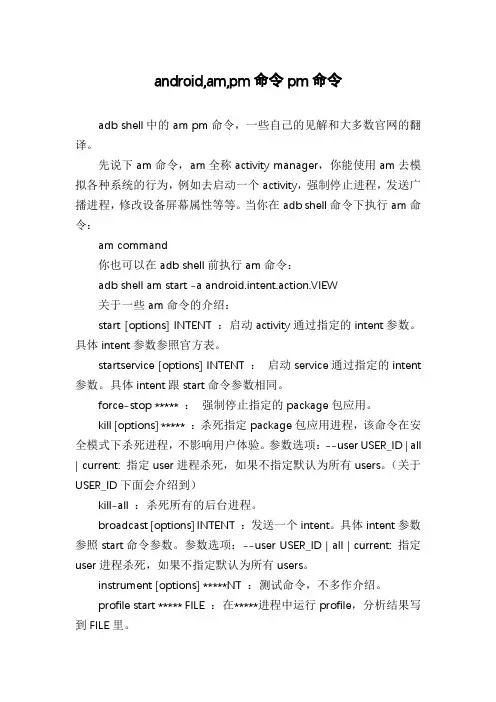
android,am,pm命令pm命令adb shell中的am pm命令,一些自己的见解和大多数官网的翻译。
先说下am命令,am全称activity manager,你能使用am去模拟各种系统的行为,例如去启动一个activity,强制停止进程,发送广播进程,修改设备屏幕属性等等。
当你在adb shell命令下执行am命令:am command你也可以在adb shell前执行am命令:adb shell am start -a android.intent.action.VIEW关于一些am命令的介绍:start [options] INTENT :启动activity通过指定的intent参数。
具体intent参数参照官方表。
startservice [options] INTENT :启动service通过指定的intent 参数。
具体intent跟start命令参数相同。
force-stop ***** :强制停止指定的package包应用。
kill [options] ***** :杀死指定package包应用进程,该命令在安全模式下杀死进程,不影响用户体验。
参数选项:--user USER_ID | all | current: 指定user进程杀死,如果不指定默认为所有users。
(关于USER_ID下面会介绍到)kill-all :杀死所有的后台进程。
broadcast [options] INTENT :发送一个intent。
具体intent参数参照start命令参数。
参数选项:--user USER_ID | all | current: 指定user进程杀死,如果不指定默认为所有users。
instrument [options] *****NT :测试命令,不多作介绍。
profile start ***** FILE :在*****进程中运行profile,分析结果写到FILE里。
移动端APP⾃动化测试超全基础汇总 ⽬录⼀.⾯试过程1.⾃动化岗位要求2.⾯试流程,⾯试类型3.沟通技巧,不同级别要求⼆.真实⾯试案例1.⼀个输⼊框的⾯试题(有⼈拿到⾼级岗位,有⼈连初级都没拿到,为什么)三.⾃我分析1.积累的知识决定了初⼊社会的岗位2.什么是好的简历3.需要掌握的基本知识四.技术基础知识1.常见测试理论2.python语⾔常见问题3.python常问算法4.linux基本命令5.计算机⽹络6.操作系统7.数据库相关8.fiddler抓包⼯具9.android系统相关⼯具 10.adb相关问题 11.monkey相关问题五.⾃动化⼯具1.Instrumentation2.UIAutomator3.Selendroid4.Robotium5.Appium6.Selenium六.⾃动化框架1.Unittest框架2.数据驱动DDT3.⾏为驱动Lettuce4.关键字驱动Robot Framework5.测试报告管理6.邮件服务管理七.接⼝⾃动化1.postman2.python requests⼋.持续集成(概念) 九.服务端性能测试 ⼗.兼容性测试 ⼗⼀.调试正⽂⼀.招聘要求 ⼆.⾯试过程(笔试-技术-性格-薪资) 三.⾯试类型 四.问题类型 五.注意事项 六.⾼效沟通 七.岗位级别软件的⽣命周期:定义规划——需求分析——软件设计——编码——测试——维护⾯试案例:⼀个输⼊框的⾯试题(测试以下输⼊框,你会测试哪些内容)⾯试者A:左侧顶部菜单——全部、图⽚切换——右侧顶部⼩⼯具——登陆功能——输⼊框——底部链接⾯试者B:确认题⽬:是仅测试输⼊框,不考虑其他内容吗?回复:是的,仅测试输⼊框 ⾯试者B:⼤范围的话测功能、兼容性、稳定性、性能、安全、接⼝、线上监控、⾃动化⼋⽅⾯;⼩范围的话测功能、兼容性、安全三⽅⾯ 如果时间允许,我想从各⽅⾯说⼀下考虑的内容: 关于功能:①常规:任意字符 ②⾮常规:有含义的字符串 ③边界、空格、超长⽂本(±1个字符,如-1个字符并输⼊中⽂) 关于兼容性:①⽤户分布:机型、分辨率 ②浏览器 ③页⾯布局、渲染,借助firebug调试 关于稳定性:①压⼒下,搜索是否正常返回 ②多次输⼊是否稳定 关于性能:①QPS-每秒处理请求数 ②点击开始到完全加载,平均耗时 ③加载页⾯⼤⼩、资源(js、css)数量 关于安全性:js注⼊、sql注⼊(输⼊框输⼊js代码) 关于接⼝:①接⼝正确性 ②异常数据的容错情况 ③⾮浏览器环境下(绕过页⾯限制输⼊) 关于线上监控:建⽴实时监控保障稳定性、降低影响 关于⾃动化:基于selenium实现UI⾃动化,⽤selenium调⽤⼯具模拟浏览器UA返回页⾯,去做UI⾃动化。
am force-stop 流程流程:am forcestop在Android系统中,am forcestop是一个非常有用的命令,可以强制停止正在运行的应用程序。
当某个应用程序出现问题或者崩溃时,使用这个命令可以快速地关闭应用程序,避免出现进一步的错误或者影响其他应用程序的运行。
本文将详细介绍如何使用am forcestop命令以及其相关流程。
第一步:理解am forcestop命令的作用在开始介绍使用am forcestop命令的流程之前,首先需要理解这个命令的作用。
am forcestop命令是Android系统中的一个命令行工具,用于强制停止指定应用程序的运行。
当某个应用程序出现问题导致无法正常关闭时,使用am forcestop命令可以终止该应用程序的运行,进而解决问题。
第二步:准备工作在使用am forcestop命令之前,需要进行一些准备工作。
首先,确保你的设备已经获取了root权限,因为am forcestop命令需要root权限才能正常使用。
其次,需要安装一个终端模拟器应用程序,例如Termux,在手机上打开一个终端窗口。
第三步:找到应用程序的包名在准备工作完成之后,接下来需要找到需要强制停止的应用程序的包名。
可以通过在Google Play商店中搜索该应用程序,然后在应用程序的页面中找到包名信息。
或者在设备的设置-应用程序中找到需要停止的应用程序,并在应用程序信息页面中找到包名。
第四步:打开终端窗口在找到应用程序的包名之后,打开终端模拟器应用程序,并输入以下命令:su这个命令用于获取root权限,然后输入下面的命令:am force-stop 包名将“包名”替换为实际的应用程序包名。
执行该命令后,系统会立即尝试强制停止该应用程序的运行。
第五步:确认应用程序已停止在执行了am forcestop命令之后,需要确认目标应用程序已经停止运行。
可以通过返回到设备的主屏幕,或者在设置-应用程序中查看该应用程序的运行状态。
在Android中,除了从界面上启动程序之外,还可以从命令行启动程序,使用的是命令行工具am.am全称activity manager,你能使用am去模拟各种系统的行为,例如去启动一个activity,强制停止进程,发送广播进程,修改设备屏幕属性等等。
usage:am[subcommand][options]usage:am start[-D][-W][-P<FILE>][--start-profiler<FILE>][--R COUNT][-S][--opengl-trace]<INTENT>am startservice<INTENT>am force-stop<PACKAGE>am kill<PACKAGE>am kill-allam broadcast<INTENT>am instrument[-r][-e<NAME><VALUE>][-p<FILE>][-w][--no-window-animation]<COMPONENT>am profile start<PROCESS><FILE>am profile stop[<PROCESS>]am dumpheap[flags]<PROCESS><FILE>am set-debug-app[-w][--persistent]<PACKAGE>am clear-debug-appam monitor[--gdb<port>]am screen-compat[on|off]<PACKAGE>am display-size[reset|MxN]am to-uri[INTENT]am to-intent-uri[INTENT]am start:start an Activity.Options are:-D:enable debugging-W:wait for launch to complete--start-profiler<FILE>:start profiler and send results to<FILE>-P<FILE>:like above,but profiling stops when app goes idle-R:repeat the activity launch<COUNT>times.Prior to each repeat, the top activity will be finished.-S:force stop the target app before starting the activity--opengl-trace:enable tracing of OpenGL functionsam startservice:start a Service.am force-stop:force stop everything associated with<PACKAGE>.am kill:Kill all processes associated with<PACKAGE>.Only kills. processes that are safe to kill--that is,will not impact the user experience.am kill-all:Kill all background processes.am broadcast:send a broadcast Intent.am instrument:start an Instrumentation.Typically this target<COMPONENT> is the form<TEST_PACKAGE>/<RUNNER_CLASS>.Options are:-r:print raw results(otherwise decode REPORT_KEY_STREAMRESULT). Use with[-e perf true]to generate raw output for performance measurements.-e<NAME><VALUE>:set argument<NAME>to<VALUE>.For test runners acommon form is[-e<testrunner_flag><value>[,<value>...]].-p<FILE>:write profiling data to<FILE>-w:wait for instrumentation to finish before returning.Required for test runners.--no-window-animation:turn off window animations will running.am profile:start and stop profiler on a process.am dumpheap:dump the heap of a process.Options are:-n:dump native heap instead of managed heapam set-debug-app:set application<PACKAGE>to debug.Options are: -w:wait for debugger when application starts--persistent:retain this valueam clear-debug-app:clear the previously set-debug-app.am monitor:start monitoring for crashes or ANRs.--gdb:start gdbserv on the given port at crash/ANRam screen-compat:control screen compatibility mode of<PACKAGE>.am display-size:override display size.am to-uri:print the given Intent specification as a URI.am to-intent-uri:print the given Intent specification as an intent:URI.<INTENT>specifications include these flags and arguments:[-a<ACTION>][-d<DATA_URI>][-t<MIME_TYPE>][-c<CATEGORY>[-c<CATEGORY>]...][-e|--es<EXTRA_KEY><EXTRA_STRING_VALUE>...][--esn<EXTRA_KEY>...][--ez<EXTRA_KEY><EXTRA_BOOLEAN_VALUE>...][--ei<EXTRA_KEY><EXTRA_INT_VALUE>...][--el<EXTRA_KEY><EXTRA_LONG_VALUE>...][--ef<EXTRA_KEY><EXTRA_FLOAT_VALUE>...][--eu<EXTRA_KEY><EXTRA_URI_VALUE>...][--ecn<EXTRA_KEY><EXTRA_COMPONENT_NAME_VALUE>][--eia<EXTRA_KEY><EXTRA_INT_VALUE>[,<EXTRA_INT_VALUE...]] [--ela<EXTRA_KEY><EXTRA_LONG_VALUE>[,<EXTRA_LONG_VALUE...]][--efa<EXTRA_KEY><EXTRA_FLOAT_VALUE>[,<EXTRA_FLOAT_VALUE...]][-n<COMPONENT>][-f<FLAGS>][--grant-read-uri-permission][--grant-write-uri-permission][--debug-log-resolution][--exclude-stopped-packages][--include-stopped-packages][--activity-brought-to-front][--activity-clear-top][--activity-clear-when-task-reset][--activity-exclude-from-recents][--activity-launched-from-history][--activity-multiple-task][--activity-no-animation][--activity-no-history][--activity-no-user-action][--activity-previous-is-top][--activity-reorder-to-front][--activity-reset-task-if-needed][--activity-single-top][--activity-clear-task][--activity-task-on-home][--receiver-registered-only][--receiver-replace-pending][--selector][<URI>|<PACKAGE>|<COMPONENT>]常用用法:启动应用的方法为#am start-n包(package)名/包名.活动(activity)名称启动的方法可以从每个应用的AndroidManifest.xml的文件中得到Music和Video(音乐和视频)的启动方法为:#am start-n com.android.music/com.android.music.MusicBrowserActivity #am start-n com.android.music/com.android.music.VideoBrowserActivity #am start-n com.android.music/com.android.music.MediaPlaybackActivityCamera(照相机)的启动方法为:#am start-n com.android.camera/com.android.camera.CameraBrowser(浏览器)的启动方法为:#am start-n com.android.browser/com.android.browser.BrowserActivity启动浏览器:am start-a android.intent.action.VIEW-d /拨打电话:am start-a android.intent.action.CALL-d tel:10086这里-a表示动作,-d表述传入的数据,还有-t表示传入的类型注意:4.2以上的模拟器,要在start后加上--user 0才可以am start --user 0 -a android.intent.action.VIEW -d /。